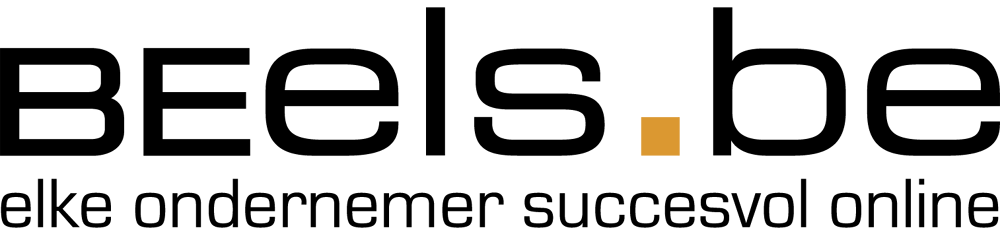QR codes zelf maken in bulk, gratis met Google Sheets (2024)

Wil je weten hoe je gratis QR-codes kunt maken? Dan ben je hier aan het juiste adres. QR-codes zijn handig om informatie snel en gemakkelijk te delen. Of je ze nu wilt gebruiken voor marketingdoeleinden, evenementen of gewoon om links te delen, het creëren van QR-codes is eenvoudig en kosteneffectief.
In deze blog toon ik je stap voor stap het proces, zodat je zelf QR-codes kunt maken (in bulk) en optimaal kunt benutten.
Voordelen QR-codes voor onderneming
Het gebruik van QR-codes biedt tal van voordelen. Ze kunnen bijvoorbeeld worden gescand met smartphones, waardoor informatie direct beschikbaar is voor de gebruiker. Dit maakt QR-codes handig voor het delen van website-URL’s, productinformatie, contactgegevens en nog veel meer. Bovendien kun je QR-codes aanpassen aan je eigen huisstijl, waardoor ze perfect passen bij je merk.
Lees verder om te ontdekken hoe je gratis QR-codes kunt maken en hoe je ze het meest effectief kunt inzetten voor jouw doeleinden.
Online tools of software nadelen
Als je in Google zoekt naar ‘QR code maken’ of ‘QR code generator’ bots je op verschillende online tools of software bestandjes. Die toepassingen gaan regelmatig samen met ergernissen zoals reclamebanners, verwarrende knopjes of extra’s waarvoor je dan moet betalen.
Vroeger dacht ik dat QR codes een tijdelijke hype waren. Nu zit het gebruik in een nog grotere stroomversnelling door contactloos betalen en diverse toepassingen op officiële documenten zoals facturen.
Ondernemers kunnen de QR code ook gebruiken in hun marketing: op flyers, in een emailvoet, op een PowerPoint slide, op etiketten, visitekaartjes, flesjes, dozen enz.
TIP: Als je een QR code toepast in een PowerPoint presentatie kan je aan mensen in de zaal meteen vragen om actie te ondernemen aan de hand van hun code scanner op de smartphone. Bv het abonneren op je YouTube kanaal.
QR-code gratis maken en in bulk
De QR code zelf maken zonder extra software en zonder reclames of extra betalen, kan gratis met Google Sheets. Je kan er eentje maken of meerdere (in bulk).
In bulk QR-codes maken is ideaal als je meerdere producten/items hebt dewelke je elk met hun eigen code wil voorzien.
Bijvoorbeeld een aantal verpakkingen die elk verwijzen naar hun eigen webpagina. Of verschillende van je social media bedrijfspagina’s die je in één handomdraai wil voorzien van de gepaste code.
Omdat Google Sheets gratis is, is het heel eenvoudig om op te zetten eenmaal je weet welke functie je nodig hebt.
Aan de slag
- Open je browser en typ bovenaan in de adresbalk ‘sheets.new’. Dit maakt een nieuwe Google Sheet voor je aan. Zorg wel dat je eerst al bent ingelogd in je Google Account. Geef je document meteen een handige naam. Bv: ‘QR code bulk’
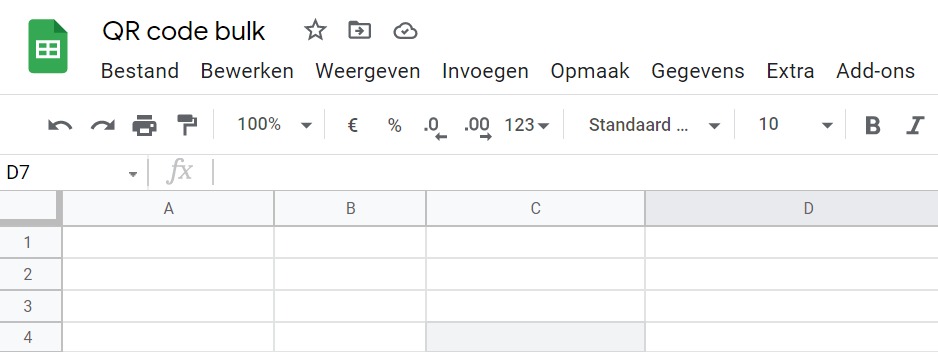
- Plak of typ nu in je Google Sheet alle links waarvoor je een QR code wenst aan te maken. Ik wil er in dit voorbeeld eentje voor mijn website www.beels.be en dan nog een paar voor mijn Social Media bedrijfspagina’s.
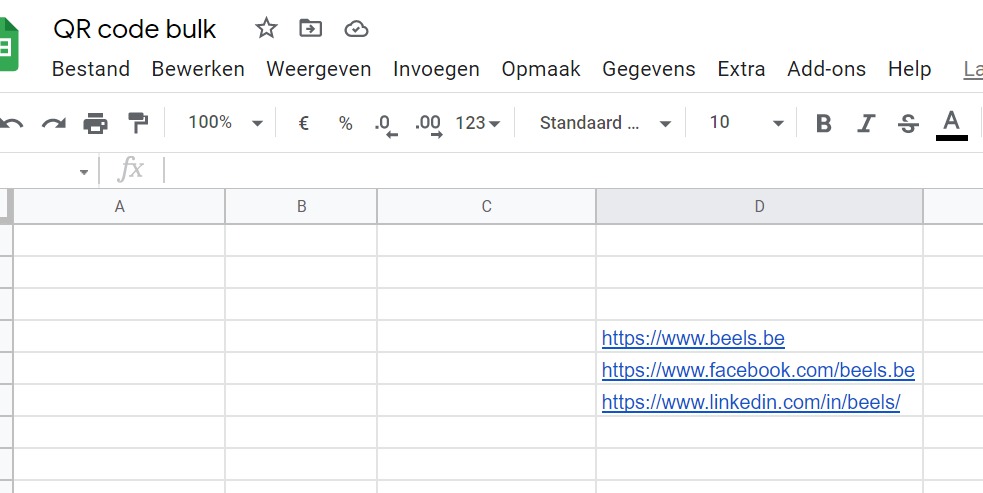
- Nu gaan we onze functie schrijven. Er is geen specifieke QR functie in Google Sheets, er is wel de ‘Image’ functie. In de Image functie gebruiken we de URL GET die de code zal genereren. De gegevens hiervoor kan je vinden op de webpagina developers.google.com/chart/infographics/docs/qr_codes en ik toon hieronder wat je nodig hebt:
- Dit hebben we nodig: https://chart.googleapsis.com/chart?
- En dan nog de 3 verplichte parameters:
- cht=qr
- chs=<width>x<height>
- chl=<data>
- Ga terug naar je Google Sheet, positioneer je in het vakje aan de linker kant van je eerste link en typ =image(“
- plak daarachter https://chart.googleapis.com/chart?
- plak daarachter de 3 parameters, telkens gescheiden door het ampersand teken (&)
- Vervang de breedte <width> en hoogte <height> door 500
- verwijder de < en > tekentjes
- vervang ‘data’ door je gewenste URL waar je de QR wil naartoe linken, verwijder ook de < en > tekentjes
- en sluit de functie af met “) en druk op Enter
De QR image link en het resultaat zien er in dit voorbeeld zo uit:
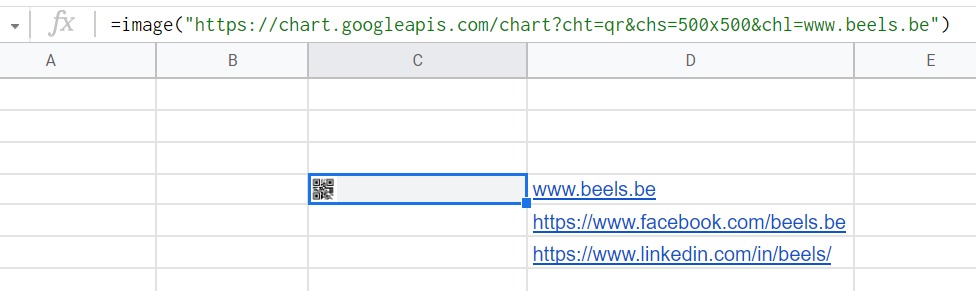
- Je kan de rij en kolom nu wat groter maken om de QR code visueel groter te maken.
De link omvormen tot een QR code bulk generator:

In mijn voorbeeld staat de blauwe link ‘www.beels.be’ in het vakje D4. Om gemakkelijk de QR code te dupliceren en automatisch werkende te maken voor de andere links er onder, voegde ik &D4 toe aan de functie en verwijderde ik de domeinnaam ‘www.beels.be’ uit de functie.
Dat ziet er dan zo uit:

- Aan de hand van het blauwe hoekje kan je nu de QR code naar beneden slepen en dan zie je dat elke link zijn eigen unieke QR code krijgt. Super handig als je er een 50-tal ineens zou willen maken.
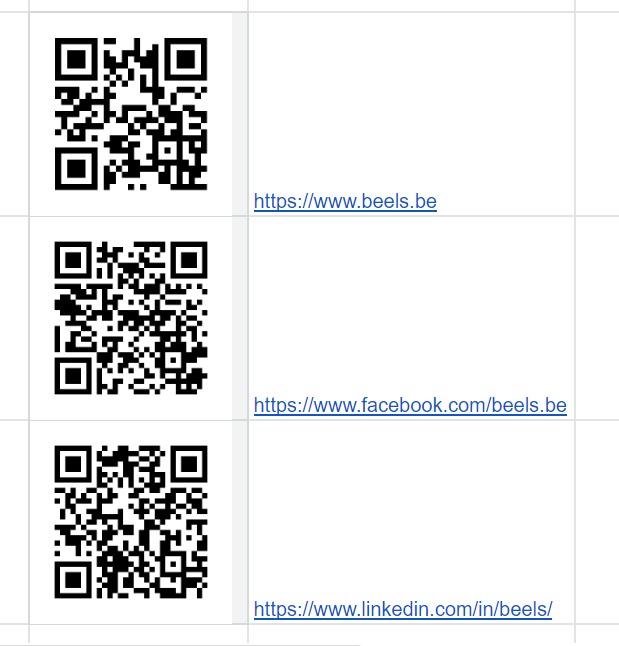
Ik wou dit graag met je delen. Laat gerust even weten of je er wat aan hebt en of je er mee aan de slag bent gegaan.
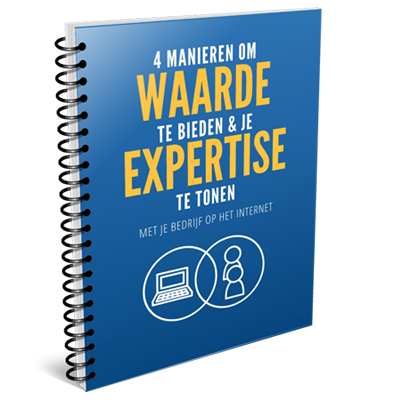
Ontdek hier hoe je meer contacten (leads) krijgt via internet en zo meer offertes kunt maken: klik hier